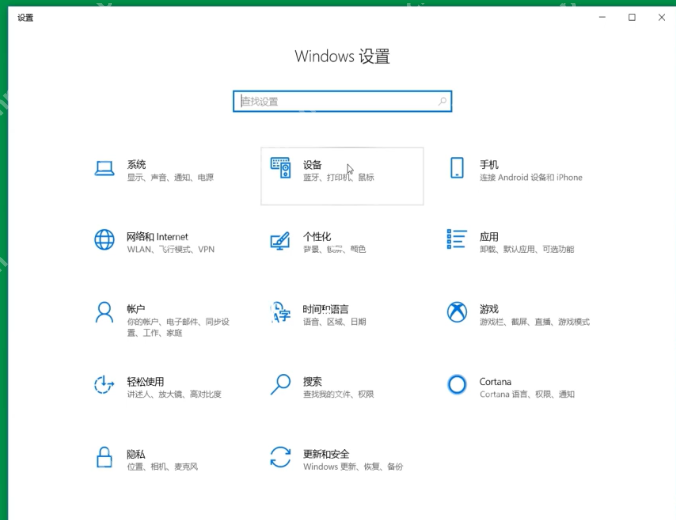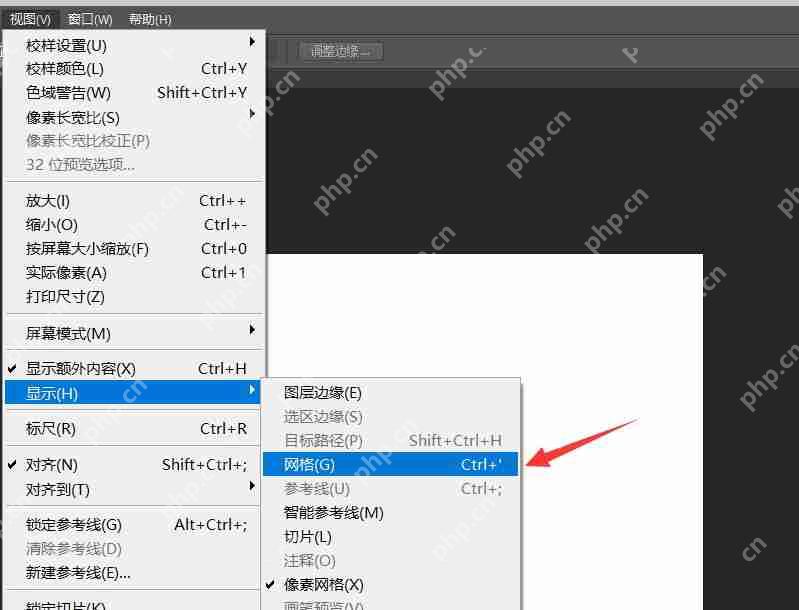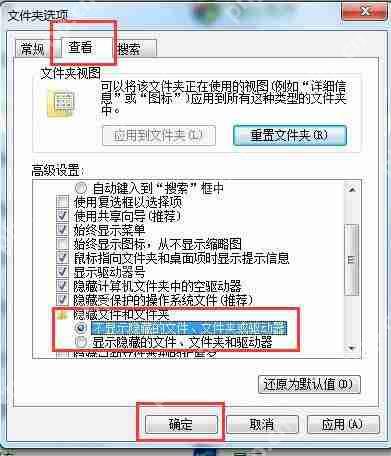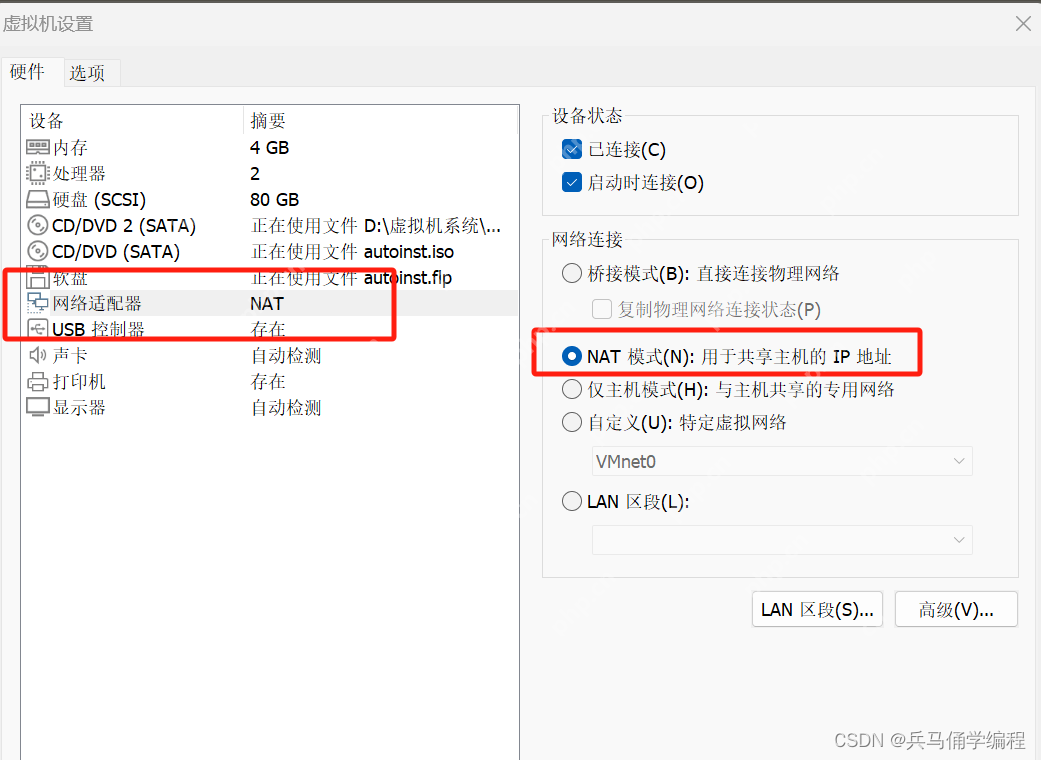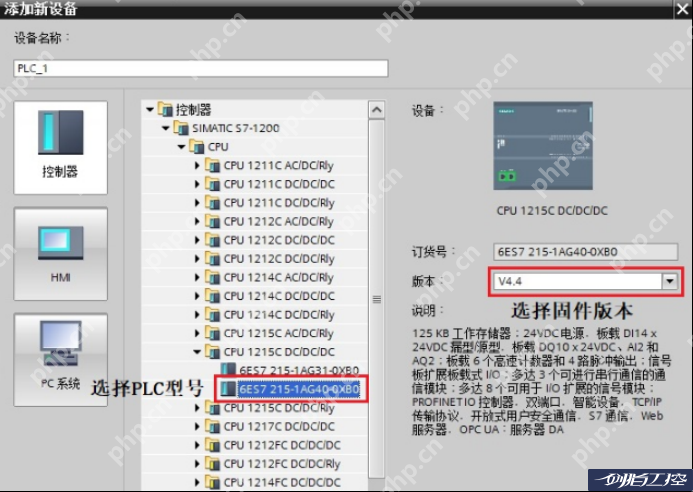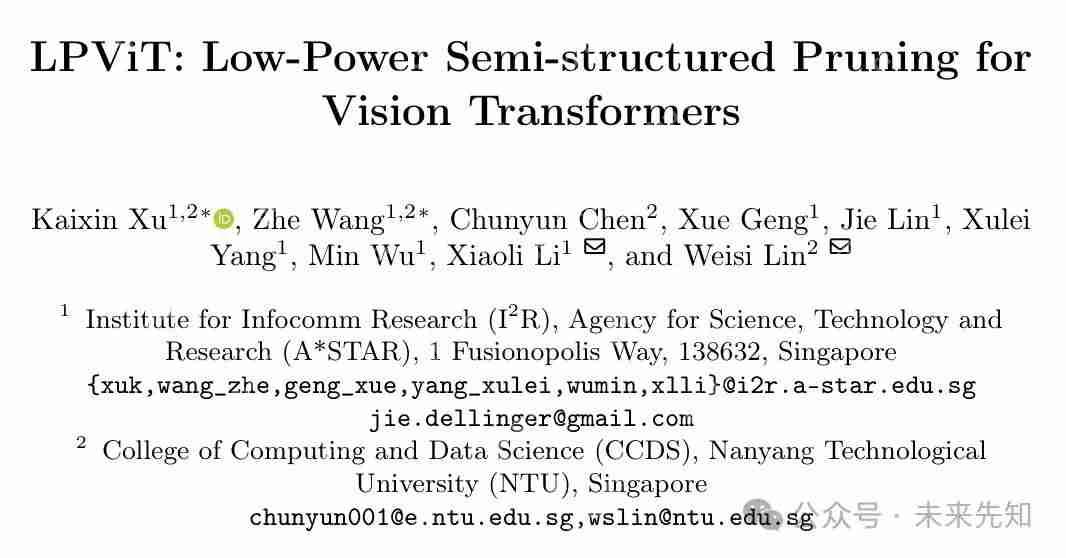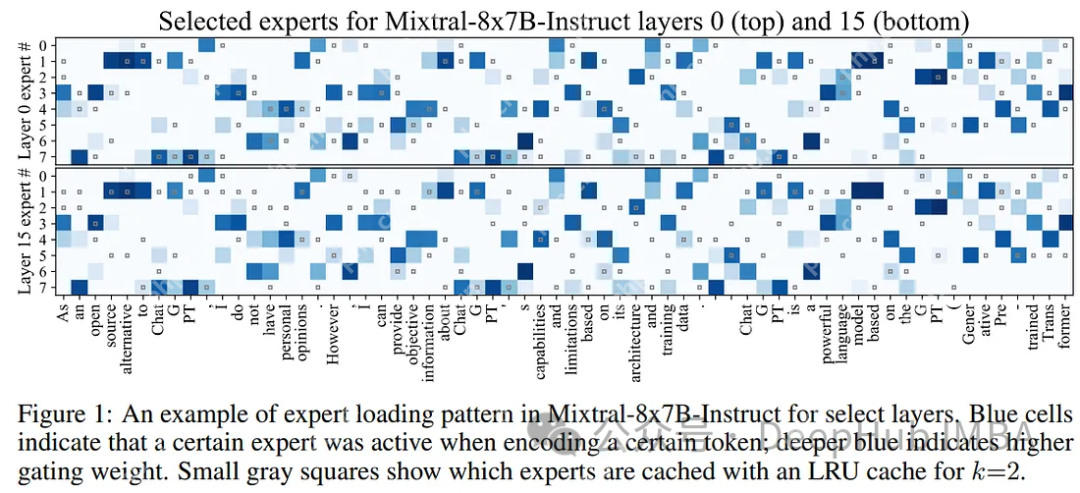如何更改电脑ip地址 电脑ip地址更改教程
更改电脑的ip地址可以通过以下方法实现:1 在windows中,通过“网络和internet设置”更改ip地
更改电脑的ip地址可以通过以下方法实现:1. 在windows中,通过“网络和internet设置”更改ip地址。2. 在macos中,通过“系统偏好设置”中的“网络”选项更改ip地址。3. 使用命令行工具,如windows的netsh命令或macos的networksetup命令。

要更改电脑的IP地址,可以通过几种不同的方法来实现,这取决于你的网络环境和操作系统。
如何在Windows系统中手动更改IP地址
在Windows系统中更改IP地址是一个相对简单的过程,但需要你对网络设置有一定的了解。首先,右键点击任务栏右下角的网络图标,选择“打开网络和Internet设置”。然后,点击“更改适配器选项”,找到你正在使用的网络连接,右键点击并选择“属性”。在弹出的窗口中,找到并双击“Internet协议版本4 (TCP/IPv4)”。在这里,你可以输入新的IP地址、子网掩码、默认网关以及DNS服务器地址。如果你不确定这些信息,可以联系你的网络管理员或ISP来获取。
如何在MacOS系统中更改IP地址
对于Mac用户,更改IP地址同样可以通过几步操作完成。首先,打开“系统偏好设置”,然后选择“网络”。选择你要更改的网络连接(如Wi-Fi或以太网),然后点击“高级”按钮。在“TCP/IP”选项卡中,你可以选择“手动”配置,然后输入新的IP地址和其他必要的信息。完成后,记得点击“应用”来保存更改。这个过程虽然简单,但需要你对网络设置有一定的了解,如果操作不当可能会影响网络连接。
如何通过命令行更改IP地址
如果你更喜欢使用命令行,或者需要在没有图形界面的环境中更改IP地址,可以使用命令行工具。在Windows中,你可以使用netsh命令,例如netsh interface ip set address name="以太网" static 192.168.1.100 255.255.255.0 192.168.1.1来设置静态IP地址。在MacOS中,你可以使用networksetup命令,例如networksetup -setmanual "Wi-Fi" 192.168.1.100 255.255.255.0 192.168.1.1。这些命令需要你对网络配置有一定的了解,使用时要小心,避免输入错误导致网络问题。
更改IP地址的常见问题和解决方案
更改IP地址时,可能会遇到一些常见的问题,比如网络连接中断或无法访问某些网站。如果你遇到网络连接中断的问题,首先检查你输入的IP地址、子网掩码和默认网关是否正确。如果无法访问某些网站,可能是DNS服务器设置有误,尝试使用公共DNS服务器如Google的8.8.8.8或Cloudflare的1.1.1.1。另外,如果你使用的是动态IP地址,更改后可能会在重启或一段时间后自动恢复原来的IP地址,这时你需要联系你的ISP来获取一个静态IP地址。
菜鸟下载发布此文仅为传递信息,不代表菜鸟下载认同其观点或证实其描述。
相关文章
更多>>热门游戏
更多>>热点资讯
更多>>热门排行
更多>>- 魔狩战纪题材手游排行榜下载-有哪些好玩的魔狩战纪题材手机游戏推荐
- 多种热门耐玩的暴走沙城破解版游戏下载排行榜-暴走沙城破解版下载大全
- 饥饿荒野手游2023排行榜前十名下载_好玩的饥饿荒野手游大全
- 多种热门耐玩的时空神域破解版游戏下载排行榜-时空神域破解版下载大全
- 盛世霸业手游排行榜-盛世霸业手游下载-盛世霸业游戏版本大全
- 仙玉奇缘最新排行榜-仙玉奇缘手游免费版下载-仙玉奇缘免费破解版下载
- 九绝仙宗系列版本排行-九绝仙宗系列游戏有哪些版本-九绝仙宗系列游戏破解版
- 传奇私服系列版本排行-传奇私服系列游戏有哪些版本-传奇私服系列游戏破解版
- 多种热门耐玩的武器战争破解版游戏下载排行榜-武器战争破解版下载大全
- 类似女神幻想的手游排行榜下载-有哪些好玩的类似女神幻想的手机游戏排行榜
- 灭神传奇手游排行榜-灭神传奇手游下载-灭神传奇游戏版本大全
- 王者西游游戏排行-王者西游所有版本-王者西游游戏合集